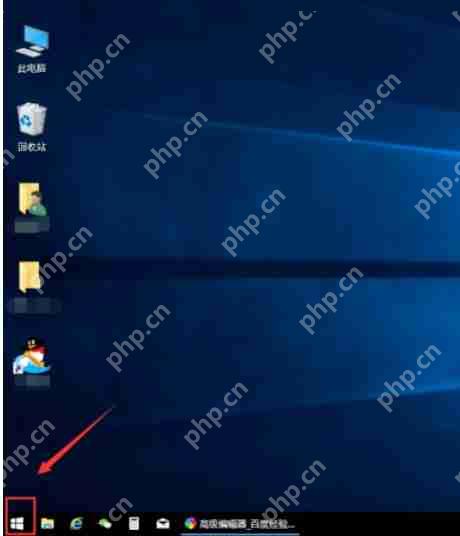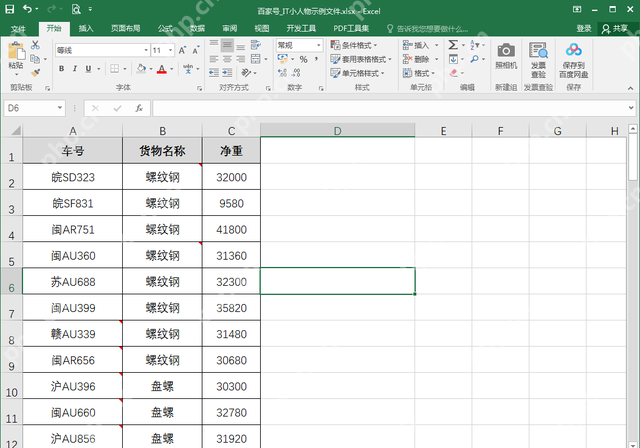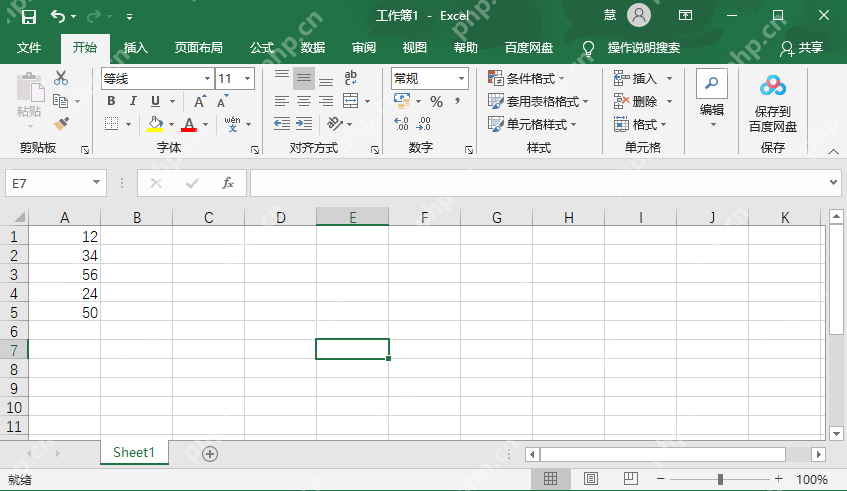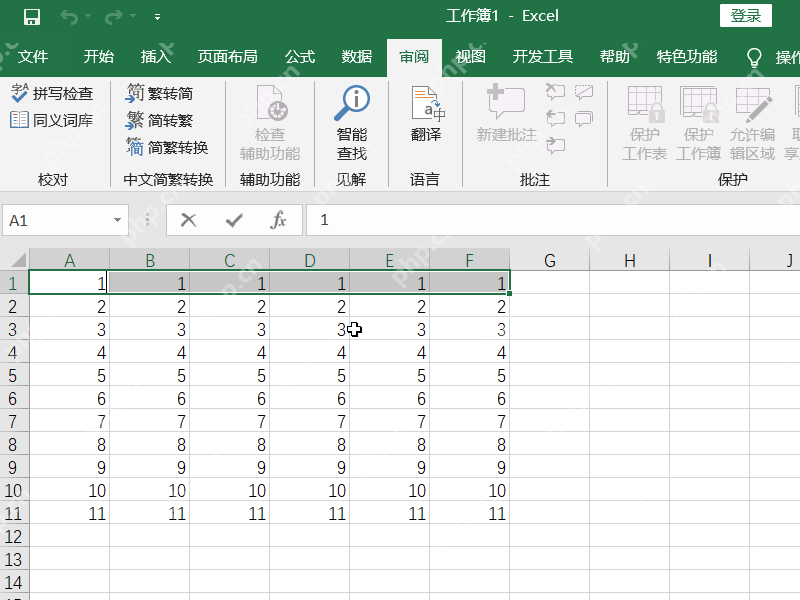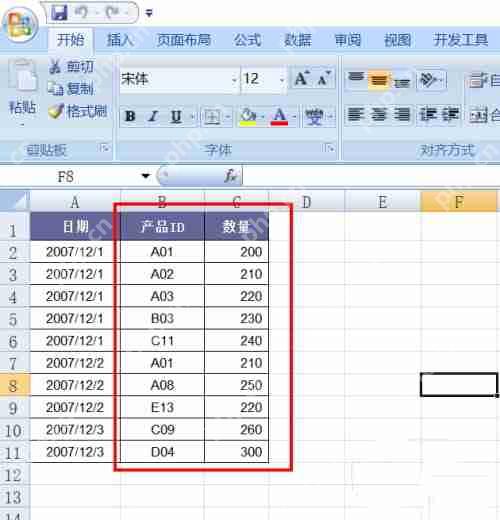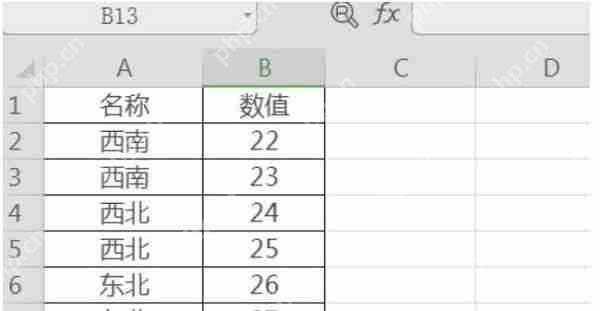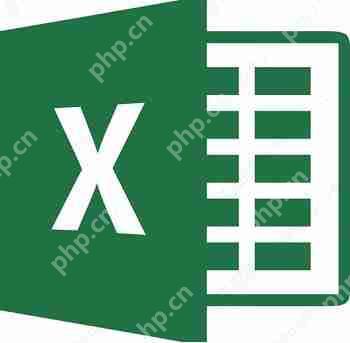Excel怎么设置背景图片?Excel设置背景图片的方法
来源:菜鸟下载 | 更新时间:2025-04-23
excel是我们日常学习和办公中常用的工具软件,很多人可能不知道excel表格中可以设置背景图片。那
excel是我们日常学习和办公中常用的工具软件,很多人可能不知道excel表格中可以设置背景图片。那么,如何在excel中设置背景图片呢?让我们一起来看看详细步骤。
如何在Excel中设置背景图片?
1、首先,打开需要设置背景图片的Excel表格。以Windows自带的Excel为例,切换到【页面布局】选项卡。
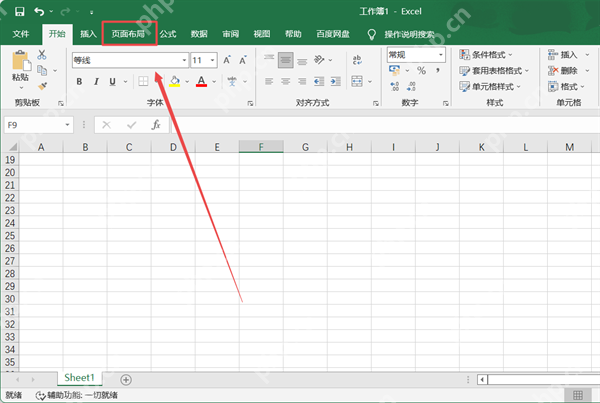
2、在【页面布局】选项卡下,找到并点击【背景】按钮。

3、选择背景图片的导入方式,有从本地导入、必应搜索导入和云端账户导入三种方式。这里我们以【从文件】本地导入为例。
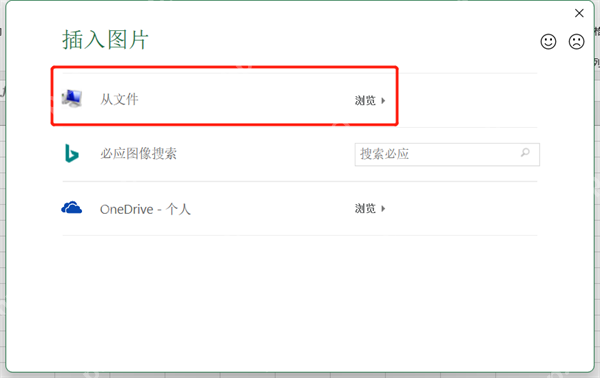
4、选择你想要导入的图片。建议选择与电脑分辨率相近的图片(可以通过截取全屏查看尺寸大小来确定分辨率)。选择后,点击【打开】。

5、设置为背景图片后,无法调整图片的大小或位置。如果导入的图片不适合全屏,Excel会自动复制多张图片以填满整个屏幕。
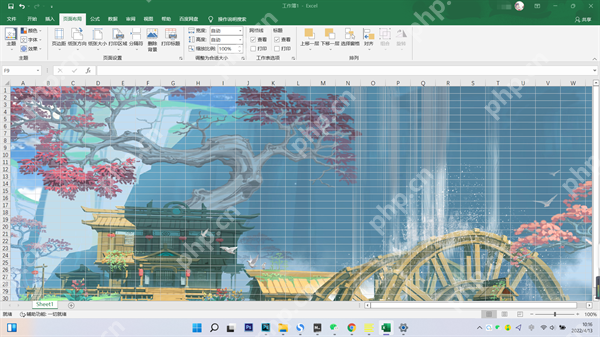
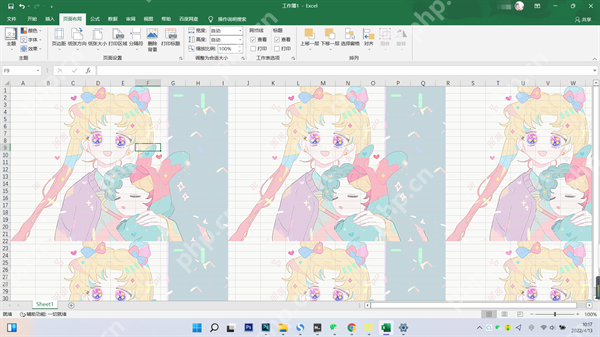
菜鸟下载发布此文仅为传递信息,不代表菜鸟下载认同其观点或证实其描述。
展开
相关文章
更多>>热门游戏
更多>>热点资讯
更多>>热门排行
更多>>- 乱世封神手游排行-乱世封神免费版/单机版/破解版-乱世封神版本大全
- 王者农药系列版本排行-王者农药系列游戏有哪些版本-王者农药系列游戏破解版
- 2023群侠来了手游排行榜-群侠来了手游2023排行榜前十名下载
- 天刀情缘最新排行榜-天刀情缘手游免费版下载-天刀情缘免费破解版下载
- 2023暗黑黎明手游排行榜-暗黑黎明手游2023排行榜前十名下载
- 腾龙传奇题材手游排行榜下载-有哪些好玩的腾龙传奇题材手机游戏推荐
- 王冠意志游戏排行-王冠意志所有版本-王冠意志游戏合集
- 类似鸿运冰雪的游戏排行榜_有哪些类似鸿运冰雪的游戏
- 御剑封魔题材手游排行榜下载-有哪些好玩的御剑封魔题材手机游戏推荐
- 奇迹新生游戏排行-奇迹新生所有版本-奇迹新生游戏合集
- 烛龙赤血最新排行榜-烛龙赤血手游免费版下载-烛龙赤血免费破解版下载
- 类似轩辕争霸的手游排行榜下载-有哪些好玩的类似轩辕争霸的手机游戏排行榜
热门攻略
更多>>
手机扫描此二维码,
在手机上查看此页面
版权投诉请发邮件到 cn486com#outlook.com (把#改成@),我们会尽快处理
Copyright © 2019-2020 菜鸟下载(www.cn486.com).All Reserved | 备案号:湘ICP备2022003375号-1
本站资源均收集整理于互联网,其著作权归原作者所有,如有侵犯你的版权,请来信告知,我们将及时下架删除相应资源